Dabar parodysiu, kaip galima sukurti šį žvaigždę. Ji atrodo tikrai stilinga.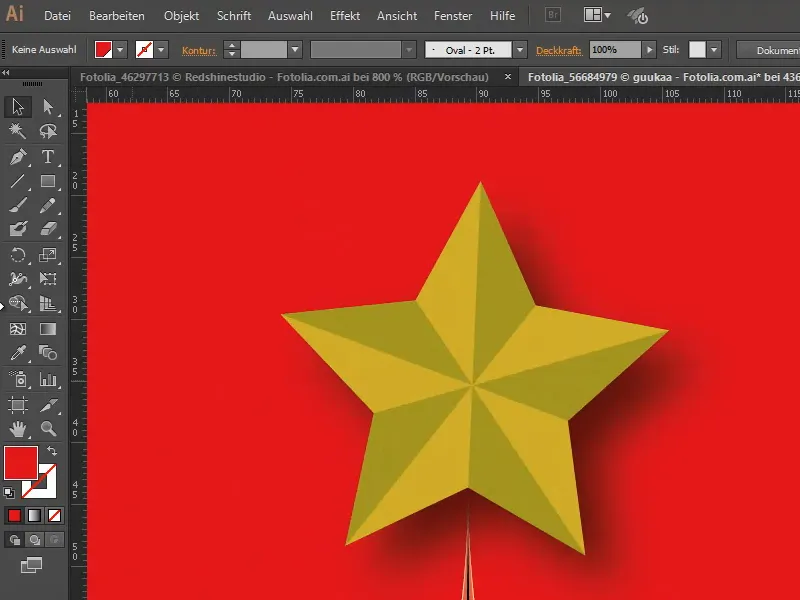
Žingsnis 1
Aš kuriu naują dokumentą ir paimu žvaigždžių įrankį.
Svarbu - kai įkelu, galiu tai nustatyti - kad būtų nustatyti 5 Groteliai.
Tada aš traukiu žvaigždę.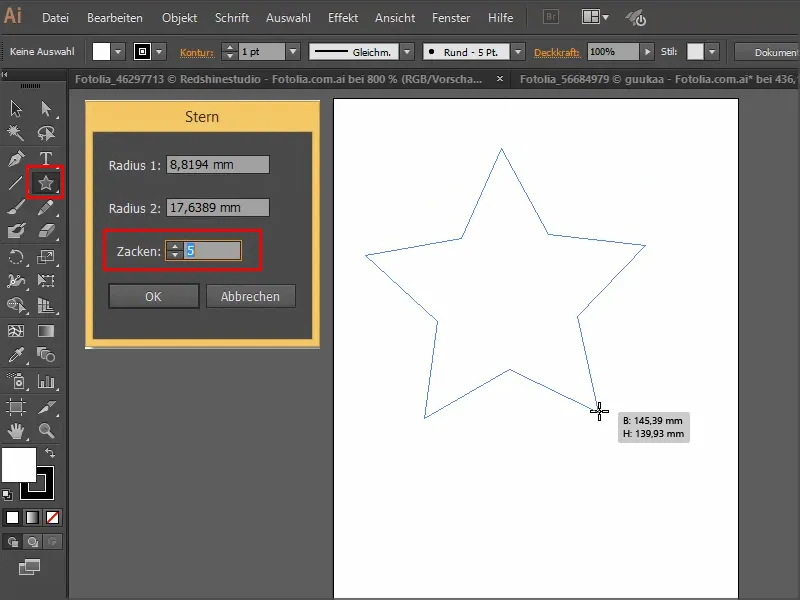
Žingsnis 2
Tada jį užpildau spalva, pavyzdžiui, geltona.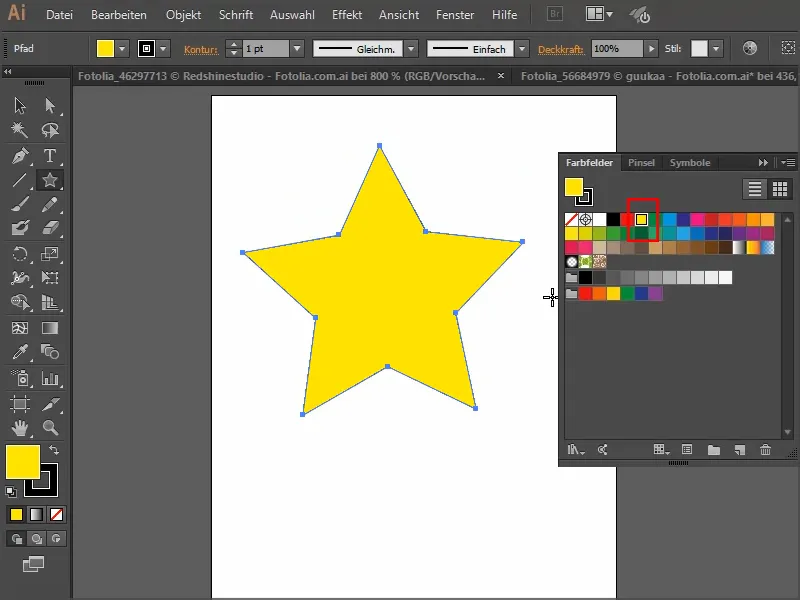
Žingsnis 3
Labai svarbu dabar nupiešti linijas nuo smailių iki atitinkamo kampo.
Labai naudinga tai būtų, jei jūs būtumėte pažymėję žymeklį Vidus>Išmanieji vadovai, nes taip galima tiksliau pasiekti kampus ir smailęs.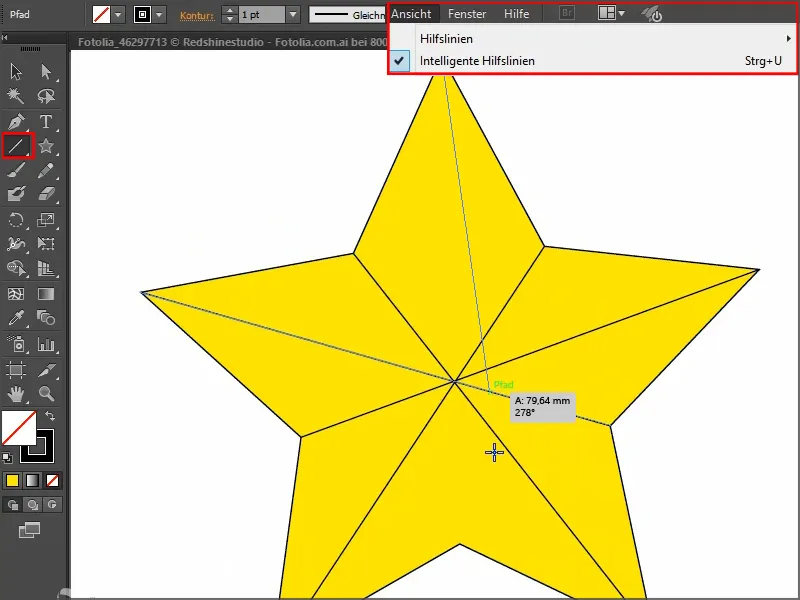
Žingsnis 4
Aš pažymiu žvaigždę. Dabar galiu tiesiog pradėti užpildyti plotus su šiek tiek tamsesne spalva naudodamas Interaktyvus tapyklės įrankis.
Žingsnis 5
Tačiau, vis dar turiu pašalinti Kontūrą.
Taip atrodo gerai.
Žingsnis 6
Šis automatiškai tapo grupe, todėl galiu tiesiog imtis žvaigždės ir ją tiesiog įtraukti į savo nuotrauką.
Pradžioje ji yra šiek tiek per didelė. Taigi, su paspausta Shift- klavišu padarau ją proporcingai mažesnę, kol ji tiksliai tinka.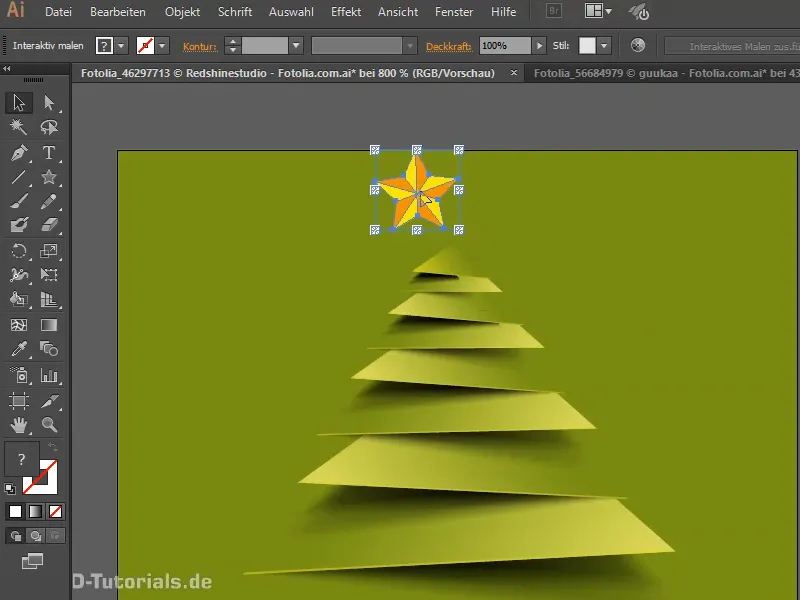
Žingsnis 7
Arba galiu jį vilkti į kitą paveikslėlį.
Galima taip pat naudoti Šešėlių efektą…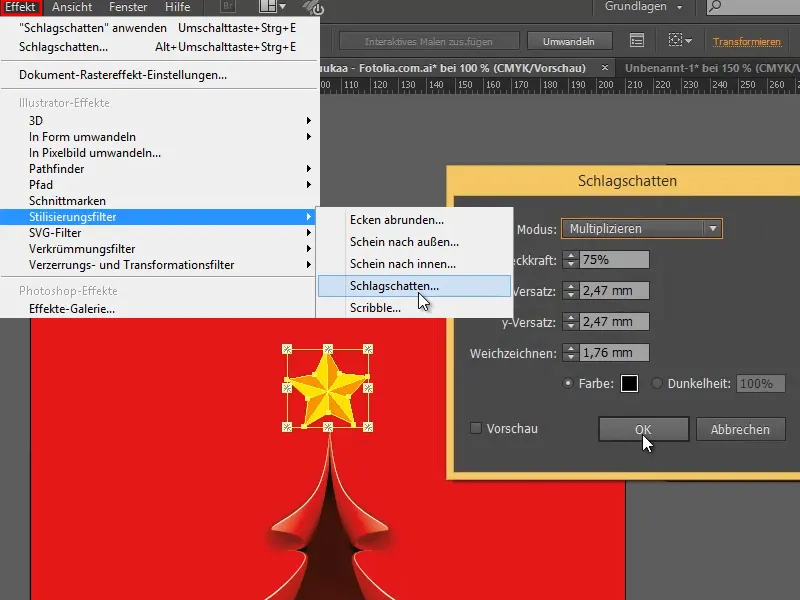
… ir jau atrodo labai gerai.
Tikiuosi, sugebėjote pasisemti keletą triukų ir susitiksime sekančiame vadove.


